MPEG atau kependekan dari Moving Picture Experts Group adalah wadah media yang menggabungkan format audiovisual MPEG-1 atau MPEG-2. Video dengan format jenis ini idealnya berguna untuk beberapa aplikasi online streaming web. Selain itu, format video ini adalah hak milik asli. Singkatnya, ini bukan format yang baik untuk mengedit data. Karena kontennya yang berukuran besar, ini akan memakan banyak ruang di penyimpanan kami. Mengingat konflik dan masalah ini, banyak yang menyarankan bahwa akan lebih baik jika kita menemukan format lain yang sesuai dengan kebutuhan kita. Dan jika Anda hanya memutar video terutama untuk tujuan mendengarkan, pertimbangkan mengubah MPEG ke MP3. Artikel ini menawarkan berbagai konverter luar biasa untuk memenuhi permintaan dan kebutuhan media kami.
Bagian 1. Kebutuhan untuk Mengonversi File Audio MPEG ke MP3
MPEG dan MP3 adalah dua format media yang berguna yang berfokus pada kegunaannya. Namun, yang lain lebih baik dari yang lain dalam hal penggunaannya. Ada berbagai alasan mengapa kita harus mengonversi mpeg ke mp3. Apalagi jika tujuan utama kita hanyalah mendengarkan berbagai audiobook, playlist musik, rekaman siaran radio, dan memutar berbagai video resmi dari band, artis, dan lainnya. Diberikan di bawah ini adalah penjelasan sederhana tentang persamaan dan perbedaan dari dua format yang berguna dan mengapa kita perlu mengkonversi MPEG ke MP3.
Format Video MPEG
MPEG, singkatan dari Moving Picture Experts Group, awalnya dirancang untuk konten DVD dan Blu-ray disc. Ini hanya berkaitan dengan subjek video. File dengan format semacam ini mengandung atribut berkualitas tinggi. Seperti yang dikatakan, mereka menyimpan ruang besar di penyimpanan file Anda. Akan sulit bagi seseorang untuk mentransfer file MPEG ke orang lain.
Format Audio MP3
MP3 hanyalah sebagian dari versi pertama yang lebih besar dari MPEG yang dikenal sebagai MPEG-1. Ini berasal dari versi lengkap MPEG-1 Audio Layer 3. Ini dibuat untuk pemutar dan perangkat musik portabel. Plus, popularitasnya melonjak karena ruangnya yang kesepuluh lebih sedikit daripada file video dan audio lainnya tanpa pengurangan kualitas yang terlihat.
Anda tidak menghabiskan masa pakai baterai Anda dengan konten video dari file Anda. Mengonversi video MPEG ke MP3 adalah opsi ideal untuk memutar konten audio yang berbeda. Di bawah ini adalah konverter offline dan online andal yang dapat kami gunakan.
Bagian 2. Cara Mudah Mengkonversi MPEG ke MP3 Menggunakan Alat Offline
Gunakan Pengonversi Video AVAide
Alat terbaik untuk merasakan semua fitur utama dari konverter audio berkualitas tinggi adalah dengan bantuan AVAide Video Converter. Alat ini luar biasa menyediakan hampir semua kebutuhan kita. Bisa mulus konversi MPEG ke MP3. Ini mencontohkan fitur khas berikut, seperti kecepatan lanjutan, daftar panjang format audio, konversi batch, kualitas suara tinggi, dan kotak peralatan tambahan. Jelajahi semua manfaat ini hanya dengan mengikuti prosedur praktis ini.
Langkah 1Unduh dan instal perangkat lunak
Pertama, kunjungi situs web resmi Pengonversi Video AVAide di browser web perangkat Anda. Setelah mengunjungi, cari tombol unduh dan instal aplikasi segera.

COBA GRATIS Untuk Windows 7 atau lebih baru
 Unduh Aman
Unduh Aman
COBA GRATIS Untuk Mac OS X 10.12 atau lebih baru
 Unduh Aman
Unduh AmanLangkah 2Seret file lokal MPEG
Kedua, klik Tambahkan File tombol. Pada titik ini, Anda dapat dengan bebas mengimpor file sebanyak mungkin. Alat ini sepenuhnya mendukung konversi batch tanpa kehilangan kualitas.
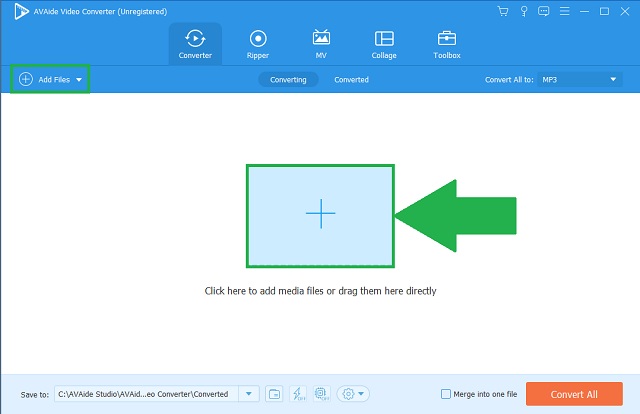
Langkah 3Pilih MP3 sebagai output
Setelah itu, pada bilah menu konverter, klik tombol audio tombol. Setelah diklik, semua format audio akan otomatis muncul. Ayo klik Konversi Semua panel untuk mengubah format file Anda.
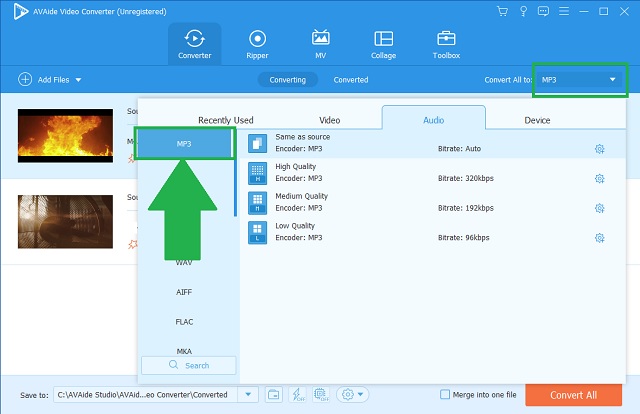
Langkah 4Konversikan file yang sudah selesai
Klik Konversi Semua tombol untuk memulai transformasi cepat. Anda dapat menjeda atau menghentikan proses dengan mengklik tombol yang dimaksud.
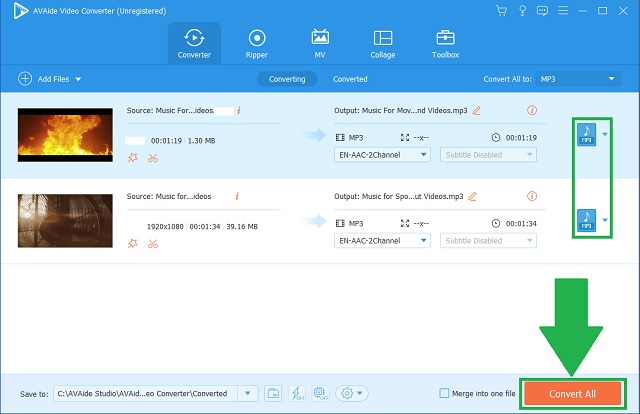
Langkah 5Periksa audio yang disimpan
Terakhir, periksa file yang Anda simpan di penyimpanan lokalnya.
- Alat ini adalah konverter audio multi-format. Ini berisi wadah yang didukung berbeda.
- Ini mendukung sistem operasi yang berbeda seperti platform macOS, Windows, dan Linux.
- Kecepatannya maju dan 30x lebih cepat dari alat saingannya.
- Konversi batch bekerja dengan baik di alat ini.
- Kotak alat media tambahan diberikan pada versi berfitur lengkapnya.
- Setelah menginstal versi jejak, Anda hanya diperbolehkan menggunakan versi uji coba.
2. Gunakan VLC
Program lain yang perlu dipertimbangkan adalah fitur konversi tersembunyi dari VLC Media Player. Ini benar-benar akan mengajarkan Anda tentang cara mengubah audio MPEG ke MP3. Cobalah alat ini sesuai keahlian Anda.
Langkah 1Buka perangkat lunak gratis
Buka VLC Media Player di perangkat Anda. Setelah diakses, cari tab media tombol dan klik. Kemudian, klik Mengubah tombol.
Langkah 2Unggah video M4A
Setelah itu, klik Menambahkan tombol untuk mengunggah video MPEG lama Anda.
Langkah 3Ubah ke MP3
Dari daftar format audio, cukup klik Audio–MP3 tombol.
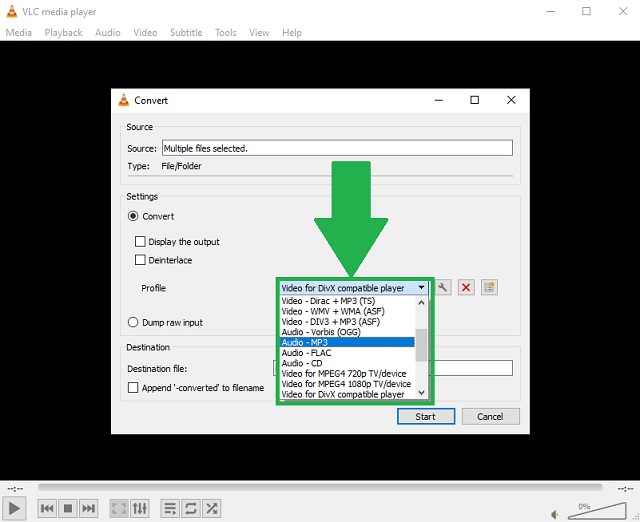
- Ini memiliki panel pratinjau selama konversi file.
- Ini adalah alat bawaan untuk Windows.
- Ini menawarkan kapasitas screencast untuk merekam layar desktop Anda.
- Karena alat ini dibuat khusus untuk memutar file. Format sangat terbatas.
- Antarmuka terlihat usang dan tidak komprehensif.
Gunakan iTunes
Alat ini untungnya mengakomodasi kekhawatiran Anda tentang bagaimana Anda dapat menggunakan Apple Anda untuk konversi MPEG ke MP3. Ini juga merupakan aplikasi default untuk Mac tetapi Anda juga dapat mengunduhnya di sistem operasi Windows Anda. Manfaatkan solusi ini dengan mengikuti panduan cepat ini.
Langkah 1Akses programnya
Untuk memulai proses, klik tombol Mengajukan tombol pada bilah menu alat. Kemudian, klik Mengubah tombol sebagai pilihan Anda.
Langkah 2Sesuaikan preferensi format
Pada daftar pendek konverter audio, klik dengan mudah Pengode MP3 tombol. Setelah itu, Anda sekarang dapat mulai mengonversi.
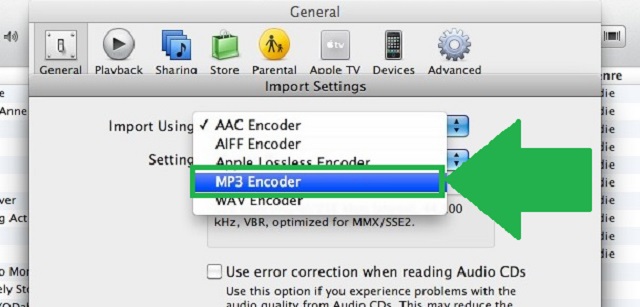
- Ini memiliki fitur untuk konversi audio.
- Format ditulis dengan jenis encoder yang sesuai.
- Sulit untuk digunakan. Tercantum hanya beberapa format audio.
Bagian 3. Metode Online untuk Mengkonversi MPEG ke MP3 dengan Mudah
1. Konverter MPEG Gratis AVAide
Yang teratas dalam daftar tentang bagaimana kami bisa konversi MPEG ke MP3 online adalah dengan bantuan Konverter MPEG Gratis AVAide. Sama seperti versi desktop, ia juga dapat menawarkan fitur utama yang sama. Satu-satunya faktor pembeda adalah, alat ini sepenuhnya merupakan program berbasis web. Yang perlu Anda miliki hanyalah koneksi yang stabil dan kuat untuk menavigasi semua atribut unik dari solusi. Di bawah ini adalah langkah-langkah sederhana untuk diikuti.
Langkah 1Buka situs web alat
Untuk menggunakan Konverter MPEG Gratis AVAide, buka peramban web gadget Anda dan telusuri situs web resmi alat tersebut. Setelah diakses, antarmuka intuitif akan muncul. Pastikan Anda terhubung dengan koneksi internet yang stabil.
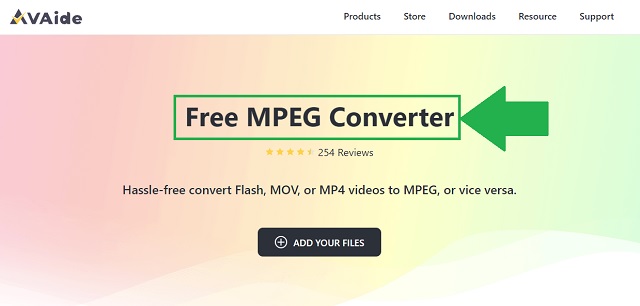
Langkah 2Impor video lama Anda
Untuk mengimpor file Anda, klik tombol TAMBAHKAN FILE ANDA. Tambahkan file Anda dalam grup untuk mengurangi konsumsi waktu Anda. Bagaimanapun, ini adalah alat berkecepatan tinggi.
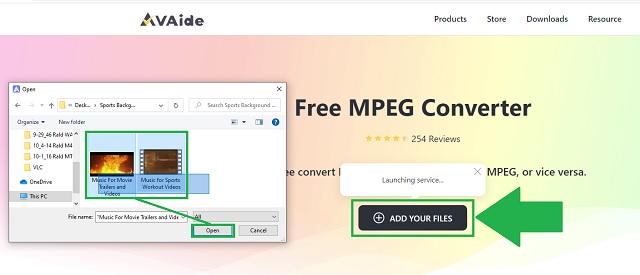
Langkah 3Ubah format keluaran Anda
Klik ikon audio untuk melihat format audio yang tersedia. Klik MP3 tombol.

Langkah 4Konversikan file yang Anda pilih
Dan kemudian, Anda perlu mengklik Mengubah tombol untuk memulai prosedur.
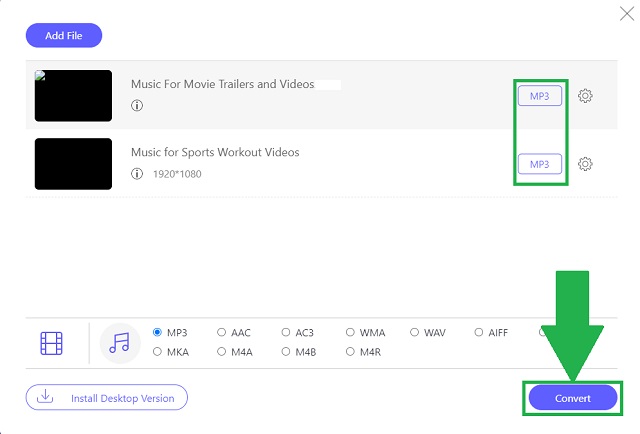
Langkah 5Periksa file Anda yang dikonversi
Langkah terakhir adalah mengklik ikon folder di samping file yang sudah jadi. Setelah diklik, itu akan secara otomatis mengarahkan Anda ke lokasi file yang disimpan untuk akses instan.
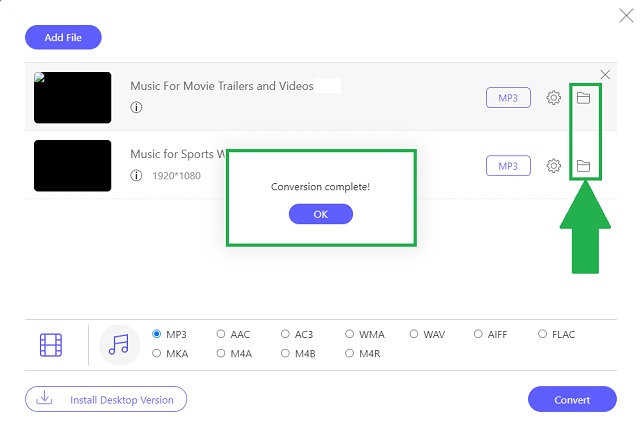
- Ini adalah program berbasis web.
- Dengan teknologi akselerasi kecepatan canggih.
- Berbagai format audio dengan kualitas suara tinggi.
- Tanpa iklan, spanduk mewah, dan tanda air.
- Konversi grup yang bekerja secara bersamaan.
- Bukan alat berfitur lengkap. Ini tanpa kotak peralatan tambahan.
2. Konversi
Di sisi lain, salah satu cara untuk mengkonversi file audio MPEG 4 ke MP3 secara gratis adalah dengan mengakses Convertio. Ini juga menawarkan penggunaan tanpa biaya. Program ini memiliki cara yang komprehensif untuk digunakan. Ketahui lebih banyak saat Anda mengikuti langkah-langkah cepat ini.
Langkah 1Memilih file
Pada antarmuka, klik Pilih File untuk mengunggah file yang Anda pilih.
Langkah 2Sesuaikan preferensi format
Sesuaikan pengaturan format, pilih MP3. Kemudian, klik Mengubah tombol.
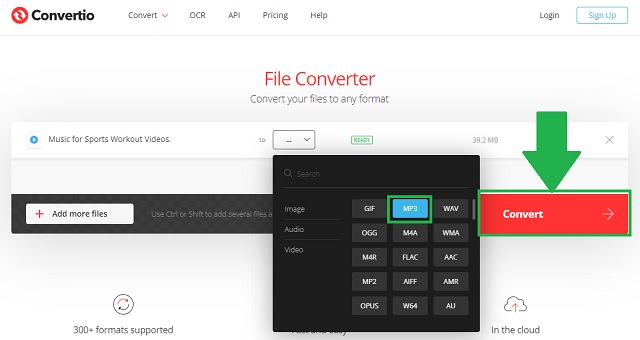
- Sangat mudah digunakan.
- Hingga 10 konversi gratis sehari
- Ada kebutuhan untuk menginstalnya di chrome atau browser web apa pun.
Bagian 4. FAQ MPEG dan MP3
Apa yang membatasi file MPEG?
MPEG berisi file yang sangat besar. Karena kontennya yang berukuran besar, itu akan menghabiskan begitu banyak ruang di memori Anda. Alih-alih memutar file Anda dalam format MPEG, konversikan MPEG Anda ke MP3 di Mac atau Windows menggunakan Pengonversi Video AVAide.
Apa yang bekerja dengan baik dengan MPEG?
Format ini dikembangkan untuk mengkodekan konten audio, video, dan bahkan grafik.
Bagaimana MP4 berbeda dari MP3?
MP4 dapat menyimpan konten audio dan video. Sedangkan MP3 hanya untuk penyimpanan audio.
Singkatnya, program offline dan berbasis web ini benar-benar dapat melayani kami. Itu Pengonversi Video AVAide, VLC, iTunes, AVAide Free MPEG Converter, dan Convertio dapat langsung mengajari kami caranya konversi MPEG ke MP3. Sesuai pengguna yang berbeda, Pengonversi Video AVAide melampaui harapan pengguna umum dan profesional.
Kotak peralatan video lengkap Anda yang mendukung 350+ format untuk konversi dalam kualitas lossless.
Konversikan ke MP3
- Konversi MP4 ke MP3
- Mengkonversi MOV ke MP3
- Mengkonversi AVI ke MP3
- Mengkonversi WMV ke MP3
- Konversi AAC ke MP3
- Konversi FLV ke MP3
- Mengkonversi CAF ke MP3
- Mengkonversi AMR ke MP3
- Konversikan OGG ke MP3
- Mengkonversi MKV ke MP3
- Mengkonversi FLAC ke MP3
- Konversi AIFF ke MP3
- Konversi APE ke MP3
- Mengkonversi M4V ke MP3
- Mengkonversi VOB ke MP3
- Konversi MPEG ke MP3
- Mengonversi MTS/M2TS ke MP3
- Mengkonversi SWF ke MP3
- Konversi DivX ke MP3
- Konversi AC3 ke MP3
- Konversi WAV ke MP3
- Konversi WebM ke MP3
- Konversi WMA ke MP3




